12 Contoh Perintah APT di Ubuntu & Debian Linux
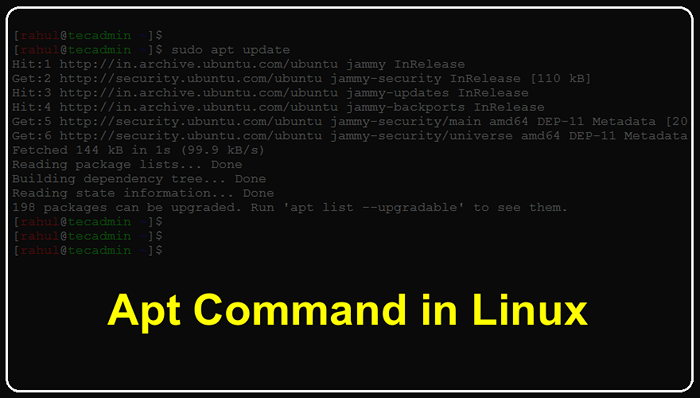
- 4746
- 770
- Daryl Hermiston DVM
Perintah APT adalah salah satu alat paling kuat dan serbaguna dalam sistem operasi Linux. Ini memberi pengguna sistem manajemen paket yang kuat namun mudah digunakan yang dapat digunakan untuk dengan mudah mengelola dan menginstal perangkat lunak. Dengan perintah APT, pengguna dapat dengan cepat dan mudah mencari, menginstal, meningkatkan, dan menghapus aplikasi perangkat lunak dari sistem mereka.
Panduan ini memberikan ikhtisar terperinci tentang perintah APT dan menjelaskan cara menggunakannya untuk mengelola perangkat lunak pada sistem Linux. Ini menjelaskan berbagai perintah dan opsi yang tersedia dan menguraikan cara menggunakannya untuk mengelola perangkat lunak, menyelesaikan dependensi perangkat lunak, dan menjaga sistem Anda tetap berjalan dengan lancar dan efisien.
Manajer Paket APT digunakan dalam beberapa distribusi Linux, termasuk:
- Debian dan turunannya (seperti Ubuntu dan Linux Mint)
- Kali Linux
- Linaro
- Steamos
Memperbarui Indeks APT (Pembaruan APT)
Sebelum Anda dapat menggunakan APT Package Manager, Anda perlu memperbarui repositori paket. Paket repositori adalah basis data online yang berisi informasi tentang paket yang tersedia. Untuk memperbarui repositori paket, gunakan perintah pembaruan:
pembaruan apt sudo Ini akan mengunduh informasi paket terbaru dari repositori.
Menginstal Paket (Instal App)
Secara default, APT Package Manager akan menginstal versi paket terbaru yang tersedia. Untuk menginstal paket bernama 'FOO' TYPE:
sudo apt install foo Namun, terkadang Anda mungkin perlu menginstal versi tertentu dari suatu paket. Untuk melakukan ini, gunakan operator = diikuti oleh nomor versi saat menginstal paket. Misalnya, untuk menginstal versi 1.2 dari paket foo, jalankan perintah berikut:
sudo apt install foo = 1.2 Mencari paket (pencarian yang tepat)
Anda dapat menggunakan 'pencarian yang tepat' Perintah diikuti oleh string pencarian. Misalnya, untuk mencari paket yang terkait dengan kata "foo", jalankan perintah berikut:
sudo aPt Search foo Ini akan menampilkan daftar paket yang cocok dengan kata kunci.
Terus Teruskan Sistem Anda (APT UGPRADE)
Salah satu praktik terbaik paling penting untuk mengelola paket dengan APT Package Manager adalah menjaga sistem Anda tetap up to date. Versi paket baru dirilis secara teratur untuk memperbaiki bug dan kerentanan keamanan. Untuk memperbarui sistem Anda, gunakan perintah Upgrade:
Upgrade Sudo Apt Ini akan meningkatkan semua paket yang diinstal ke versi terbaru yang tersedia.
Untuk meningkatkan paket tertentu, Anda harus menggunakan perintah instalasi apt dengan '-hanya peningkatan' pilihan.
sudo apt-hanya upgrade instal foo Ini akan menginstal versi terbaru dari paket hanya jika sudah diinstal.
Menurunkan paket ke versi sebelumnya
Untuk menurunkan paket ke versi sebelumnya, gunakan perintah install dengan operator = dan nomor versi versi sebelumnya. Misalnya, untuk menurunkan paket Foo ke versi 1.2, jalankan perintah berikut:
sudo apt install foo = 1.2 Perhatikan bahwa ini akan menimpa versi paket saat ini, jadi pastikan untuk membuat cadangan yang diperlukan sebelum menurunkan peringkat.
Hapus Paket (App Hapus)
Anda dapat menggunakan perintah 'APT hapus' untuk menghapus paket tertentu. Misalnya, untuk menghapus paket foo, jalankan perintah berikut:
sudo apt hapus foo Ini akan menghapus paket, tetapi akan meninggalkan dependensi yang masih dibutuhkan oleh paket lain.
Menghapus dependensi yang tidak terpakai (autoremove apt)
Saat Anda memasang paket, itu mungkin membawa paket lain sebagai dependensi. Ketergantungan ini diperlukan agar paket berfungsi dengan benar. Namun, begitu Anda menghapus paket, dependensi ini mungkin tidak lagi diperlukan. Untuk menghapus dependensi yang tidak digunakan ini, gunakan perintah autoremove:
Autoremove apt sudo Ini akan menghapus dependensi yang tidak lagi dibutuhkan oleh paket yang diinstal.
Gunakan pinning apt untuk mengontrol peningkatan paket
App pinning memungkinkan Anda untuk mengontrol paket mana yang ditingkatkan dan saat ditingkatkan. Ini bisa berguna jika Anda ingin mencegah paket tertentu ditingkatkan ke versi yang lebih baru. Untuk menggunakan pinning apt, Anda perlu mengedit file/etc/apt/preferensi dan menambahkan aturan pinning.
Misalnya, untuk mencegah paket foo ditingkatkan, tambahkan baris berikut ke '/etc/apt/preferensi' mengajukan:
Paket: Foo Pin: Versi * Pin-Prioritas: 1001| 123 | Paket: Foopin: Versi *Pin-Prioritas: 1001 |
Ini akan mencegah paket foo ditingkatkan, tetapi masih akan diperbarui jika kerentanan keamanan ditemukan.
Gunakan Snapshots APT untuk menggulung Upgrade Paket
Snapshots APT memungkinkan Anda untuk memutar kembali peningkatan paket ke versi sebelumnya jika ada yang salah. Untuk membuat snapshot, gunakan perintah apt-mark untuk menandai semua paket yang diinstal sebagai "manual":
Sudo Apt-Mark Manual 'Apt-Mark Showmanual' Kemudian, gunakan perintah apt-get untuk membuat snapshot:
sudo apt-get install apt-rdependssudo apt-rdepends -d --state-show = package_name yang diinstal> apt-snapshot.txt
Mengganti "nama paket" dengan nama paket Anda. Ini akan membuat file snapshot yang disebut apt-snapshot.txt yang berisi daftar semua paket yang diinstal dan ketergantungannya. Untuk menggulung kembali ke snapshot sebelumnya, gunakan perintah install apt-get dan tentukan file snapshot:
sudo apt -get install --reinstall -y \ -o apt :: get :: reinstall = true \ -o apt :: get :: show -upgraded = true \ -o debug :: pkgproblemResolver = true \ -f -v < apt-snapshot.txt Tampilkan informasi Pacakge (APT Show)
Perintah ini memungkinkan Anda untuk melihat semua informasi tentang paket tertentu, termasuk versinya, ketergantungannya, dan banyak lagi. Dengan APT Show, Anda dapat dengan cepat mengetahui apa yang dilakukan paket tertentu, dan apakah itu tepat untuk sistem Anda. Anda juga dapat memeriksa untuk memastikan bahwa Anda memiliki versi terbaru dari paket, atau bahkan menurunkan peringkatnya jika perlu. Jadi jika Anda pengguna Linux yang mencari informasi paket terperinci.
sudo apt show foo Jadi jika Anda seorang pengguna Linux yang mencari informasi paket terperinci, Anda dapat menggunakan 'pertunjukan yang tepat' untuk menemukannya dengan cepat dan mudah.
Membersihkan cache paket (apt clean)
Manajer paket yang tepat menyimpan cache dari semua paket yang telah Anda instal atau unduh. Seiring waktu, cache ini bisa menjadi besar dan mengambil banyak ruang disk. Untuk membersihkan cache paket dan membebaskan ruang disk, gunakan perintah bersih:
sudo apt bersih Ini akan menghapus semua paket dari cache yang tidak lagi dibutuhkan.
Kesimpulan
Dalam artikel ini, kami membahas beberapa teknik canggih untuk menggunakan APT Package Manager. Kami menunjukkan kepada Anda cara menginstal versi tertentu dari paket, meningkatkan semua paket ke versi terbaru mereka, menurunkan paket ke versi sebelumnya, menghapus dependensi yang tidak digunakan, dan bersihkan paket cache paket. Teknik -teknik ini dapat membantu Anda mengelola paket secara lebih efektif pada sistem Linux Anda.
- « Cara memasang pip di ubuntu 22.04
- Sistem Docker Prune Panduan terperinci untuk menghapus benda yang tidak digunakan »

